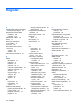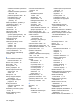HP EliteBook User Guide - Windows Vista
Table Of Contents
- Vlastnosti a funkcie
- Bezdrôtové pripojenie, modem a lokálna sieť
- Používanie bezdrôtových zariadení (len vybrané modely)
- Identifikácia ikon bezdrôtovej komunikácie a siete
- Používanie ovládacích prvkov bezdrôtovej komunikácie
- Používanie tlačidla bezdrôtovej komunikácie
- Používanie softvéru Wireless Assistant (len vybrané modely)
- Používanie softvéru Správca pripojení HP (len vybrané modely)
- Používanie ovládacích prvkov operačného systému
- Používanie zariadenia WLAN (len vybrané modely)
- Používanie modulu HP Mobile Broadband (len vybrané modely)
- Používanie bezdrôtového zariadenia Bluetooth (len vybrané modely)
- Riešenie problémov s bezdrôtovou sieťou
- Používanie modemu (len vybrané modely)
- Pripojenie k sieti LAN
- Používanie bezdrôtových zariadení (len vybrané modely)
- Polohovacie zariadenia a klávesnica
- Multimédiá
- Multimediálne funkcie
- Multimediálny softvér
- Zvuk
- Video
- Optická jednotka (len vybrané modely)
- Identifikácia optickej jednotky
- Používanie optických diskov (CD, DVD a BD)
- Výber správneho disku (disky CD, DVD a BD)
- Prehrávanie disku CD, DVD alebo BD
- Konfigurácia funkcie Automatické prehrávanie
- Zmena nastavení oblasti jednotky DVD
- Dodržiavanie upozornenia týkajúceho sa autorských práv
- Kopírovanie disku CD, DVD alebo BD
- Vytvorenie (napálenie) diskov CD a DVD
- Vybratie optického disku (CD, DVD alebo BD)
- Riešenie problémov
- Podávač optického disku sa neotvorí, keď chcete vybrať disk CD, DVD alebo BD
- Počítač nerozpoznáva optickú jednotku
- Disk sa neprehrá
- Disk sa automaticky neprehráva
- Film sa zastavuje, preskakuje alebo sa trhane prehráva
- Film sa nezobrazuje na externom displeji
- Proces napaľovania disku sa nezačne alebo sa zastaví pred dokončením
- Ovládač zariadenia je nutné preinštalovať
- Webová kamera (len vybrané modely)
- Správa napájania
- Nastavenie možností napájania
- Používanie softvéru Power Assistant (len vybrané modely)
- Používanie externého sieťového napájacieho zdroja
- Napájanie z batérie
- Hľadanie informácií o batérii v aplikácii Pomoc a technická podpora
- Používanie softvéru Battery Check
- Zobrazenie zostávajúceho stavu nabitia batérie
- Vloženie alebo vybratie batérie
- Nabíjanie batérie
- Maximalizovanie doby vybitia batérie
- Riadenie nízkeho stavu nabitia batérie
- Identifikácia nízkeho stavu nabitia batérie
- Vyriešenie nízkeho stavu nabitia batérie
- Vyriešenie nízkeho stavu nabitia batérie, keď je k dispozícii externý zdroj napájania
- Vyriešenie nízkeho stavu nabitia batérie, keď je k dispozícii nabitá batéria
- Vyriešenie nízkeho stavu nabitia batérie, keď nie je k dispozícii zdroj napájania
- Vyriešenie nízkeho stavu nabitia batérie, keď počítač nemôže ukončiť režim dlhodobého spánku
- Kalibrácia batérie
- Úspora energie batérie
- Uloženie batérie
- Likvidácia použitej batérie
- Výmena batérie
- Test sieťového napájacieho adaptéra
- Vypnutie počítača
- Jednotky
- Externé zariadenia
- Externé multimediálne karty
- Pamäťové moduly
- Zabezpečenie
- Ochrana počítača
- Používanie hesiel
- Používanie funkcií zabezpečenia v programe Computer Setup
- Používanie antivírusového softvéru
- Používanie softvéru brány firewall
- Inštalácia dôležitých aktualizácií
- Používanie nástroja HP ProtectTools Security Manager (len vybrané modely)
- Inštalácia bezpečnostného lanka
- Aktualizácie softvéru
- Zálohovanie a obnova
- Pomôcka Computer Setup
- Zavádzanie viacerých systémov (MultiBoot)
- Správa a tlač
- Register

Správa a aktualizácia softvéru
Spoločnosť HP poskytuje viaceré nástroje na správu a aktualizáciu softvéru na klientskych počítačoch.
●
HP Client Automation (len vybrané modely)
●
HP SSM (System Software Manager)
HP Client Automation (len vybrané modely)
Softvér HP Client Automation automatizuje správu softvéru, napríklad operačných systémov,
programov, aktualizácií softvéru, obsahu a konfiguračných nastavení, tak, aby každý počítač bol
udržiavaný v správnej konfigurácii. S týmito automatizovanými riešeniami správy môžete počas celého
životného cyklu počítača riadiť jeho softvér.
Softvér HP Client Automation umožňuje vykonávať tieto úlohy:
●
Zhromažďovanie inventára hardvéru a softvéru na rôznych platformách
●
Príprava softvérových balíkov a vykonávanie dopadovej analýzy pred distribúciou
●
Zameranie sa na individuálne počítače, pracovné skupiny alebo celé populácie počítačov pri
zavádzaní a údržbe softvéru a obsahu podľa pravidiel
●
Poskytovanie a spravovanie operačných systémov, aplikácií a obsahu na distribuovaných
počítačoch z akéhokoľvek miesta
●
Integrovanie softvéru HP Client Automation so službami pomoci zákazníkom a inými nástrojmi
správy systému pre hladké operácie
●
Využitie spoločnej infraštruktúry pre riadenie softvéru a obsahu na štandardných počítačových
zariadeniach v prostredí akejkoľvek siete pre všetkých firemných zákazníkov
●
Modifikácia podľa firemných potrieb
HP SSM (System Software Manager)
Program HP SSM (System Software Manager) umožňuje z diaľky aktualizovať softvér systémovej
úrovne na viacerých systémoch naraz. Pri spustení na klientskom počítači program SSM detekuje verzie
hardvéru a softvéru a potom aktualizuje určený softvér z centrálneho zdroja, resp. súborového skladu.
Verzie ovládača, ktoré sú podporované programom SSM sú označené špeciálnou ikonou na preberacej
webovej stránke ovládača HP a na disku CD pre technickú podporu. Program SSM môžete prevziať
a ďalšie informácie o ňom získať na webovej lokalite spoločnosti HP
http://www.hp.com/go/ssm (len v
angličtine).
Používanie riešení správy klientov 151